很多用户对windows7电脑文件资源管理器的默认显示视图不是很喜欢,所以在使用的时候会根据喜欢自行更改,但是在另外的文件夹中又会恢复默认设置,那么该怎么修改默认显示视图呢?下面就给大家介绍下Win7统一修改文件夹显示视图的操作方法。

2、在视图模式下拉框中选择自己需要的视图模式
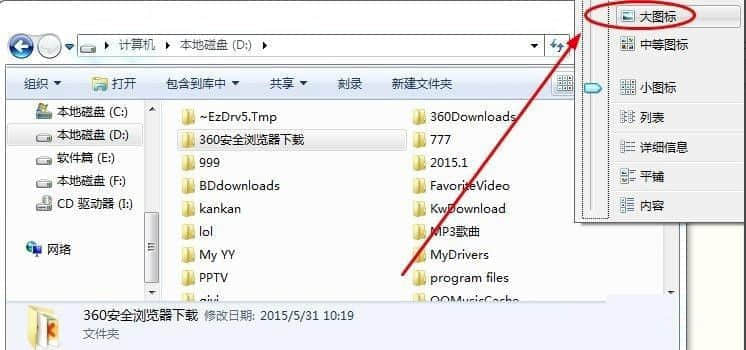
3、设置好后点击界面左上角的【组织】选项,点击下拉菜单中的【文件夹和搜索选项】

4、然后在打开的【文件夹选项】中选择【查看】选项卡,并点击【文件夹视图】下方的【应用到文件夹】

5、最后系统会弹出提示窗口,点击【是】即可
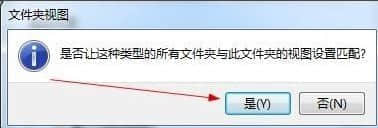
以上就是小编给大家分享的Win7文件夹默认显示视图修改方法的全部内容,想要了解更多内容,请关注本站,小编会持续为大家更新更多相关攻略。